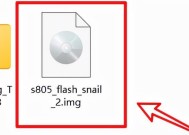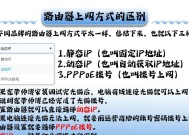路由器无线设置步骤是什么?如何调整无线网络?
- 数码产品
- 2025-07-07
- 32
- 更新:2025-07-07 02:38:17
随着科技的快速发展,无线网络已经成为我们生活和工作中不可或缺的一部分。但你是否对路由器的无线设置感到困惑?不用担心,本文将为你详细解析路由器无线设置的步骤,以及如何调整无线网络,确保你能够轻松掌握这些技术,提升你的网络体验。
一、路由器无线设置的基础知识
在开始之前,我们需要了解一些关于无线网络和路由器的基础知识。无线路由器通过无线信号发射网络,使得电脑、手机等设备无需通过网线即可连接互联网。了解路由器的基本组成部分和无线网络的工作原理,对于顺利完成无线设置至关重要。
1.1路由器主要部件
天线:负责无线信号的发射和接收。
处理器:处理设备的运行指令。
存储器:保存固件和配置文件。
接口:包括无线接口和有线接口,用于连接不同的网络设备。
1.2无线网络的工作原理
无线网络利用无线电波传递数据。这些无线电波通过路由器的天线发射,覆盖一定范围的区域。无线设备(如笔记本电脑、智能手机等)通过内置或外接的无线网卡接收到信号后,与路由器建立起无线网络连接,进而访问互联网。
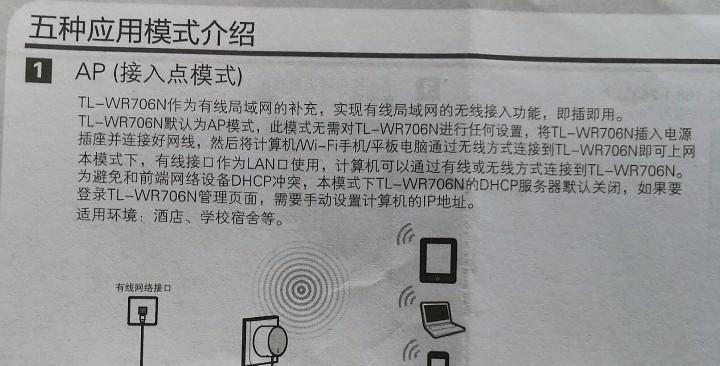
二、路由器无线设置的详细步骤
接下来,让我们一步步深入了解如何设置无线网络。
2.1连接路由器
确保你的电脑或手机已经与路由器连接。通常情况下,我们使用有线连接进行初始设置,待无线网络配置好之后,再断开有线连接使用无线网络。
用网线将电脑和路由器的LAN口连接起来。
打开电脑的网络设置,设置为自动获取IP地址。
打开浏览器,输入路由器的IP地址(如192.168.1.1或192.168.0.1)。
2.2登录路由器管理界面
在浏览器地址栏输入路由器IP地址后,会出现登录界面。通常,路由器的默认用户名和密码标签在路由器背部的贴纸上。进入管理界面后,建议立即更改默认的登录密码,以保障网络安全。
2.3进行无线网络设置
在路由器的管理界面中,找到无线设置或类似选项,并点击进入无线设置页面。
2.3.1设置无线网络名称(SSID)
无线网络名称(SSID)是你无线网络的识别标志。你可以根据个人喜好设置一个易于识别但又不易被他人猜到的SSID。
2.3.2设置无线网络密码
选择一个强密码至关重要。请确保密码足够复杂,至少包含大写字母、小写字母、数字和特殊符号。
2.3.3选择无线网络类型
常见的无线类型有802.11b/g/n/ac/ax等。802.11n和802.11ac是较新的无线标准,传输速度更快,信号覆盖更广。
2.3.4设置无线安全选项
选择WPA/WPA2作为无线安全选项,这是目前较为安全的加密方式。WEP或WPA/WPA2-PSK(TKIP)加密方法安全性较低,不建议使用。
2.3.5保存并重启路由器
完成以上设置后,记得保存配置,并根据提示重启路由器,使设置生效。
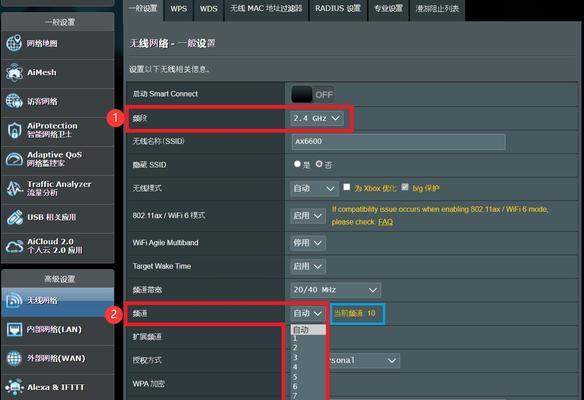
三、调整无线网络的进阶操作
路由器的无线设置不仅限于上述基础操作,还有一些高级功能,可以帮助你进一步优化和管理无线网络。
3.1调整无线信道
在无线设置中,你可以更改无线信道。如果在同一个无线信道上有多个无线网络相互干扰,网络速度和稳定性可能会受到影响。使用无线信道分析工具可以帮助你选择一个较为清静的信道。
3.2设置网络访问控制
你可以在路由器的管理界面设置访问控制列表(ACL),限制特定设备或用户的上网权限,增强网络安全。
3.3启用QoS功能
QoS(QualityofService)功能可以让你优先分配网络带宽给特定设备或应用,确保重要任务的网络质量。

四、常见问题及解决方法
在设置无线网络时,你可能会遇到一些常见问题。下面列出几个问题及解决方法供参考:
4.1无法连接到无线网络
确认SSID名称和密码是否正确输入。
检查路由器无线功能是否开启,有时路由器的无线开关被意外关闭了。
重启路由器和无线设备,有时候设备会因为软件故障导致连接失败。
检查是否有设备干扰信号,尝试更改无线信道。
4.2网速慢
确认路由器无线标准是否为最新,尽可能使用802.11n或802.11ac。
检查是否有过多设备连接同一网络,超出路由器负荷。
适当调整无线信号发射功率,不要设置得过高,以免导致信号干扰。
五、结语
通过本文的介绍,你现在已经掌握了路由器无线设置的完整步骤和一些调整无线网络的高级技巧。无论是安装新的路由器还是优化已有的无线网络,只需按照本文的指导,一步一步来操作,你就可以轻松解决无线网络的设置和调整问题,享受更加稳定、快速的网络服务。希望本文能为你的无线网络生活带来便利,如有更多问题,欢迎继续探索和实践。
通过以上,相信你对路由器无线设置和调整无线网络已经有了一定的了解和掌握。希望你在未来的网络世界中能够更加顺畅无阻。